Bạn có thể đồng bộ danh bạ Bitrix24 với điện thoại di động của mình bằng giao thức CardDAV. Apple iPhone, iPad, Mac hỗ trợ CardDAV theo mặc định.
Trước khi bắt đầu đồng bộ hóa danh bạ qua CardDAV, bạn cần mở trang hồ sơ của mình> nhấp Bảo mật.
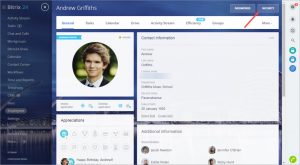
Nhấp vào nút Synchronize> chọn danh bạ bạn muốn đồng bộ hóa.
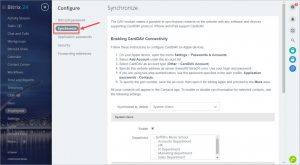
- Người dùng hệ thống – đó là đồng nghiệp và nhân viên của công ty bạn (nếu bạn cần chọn một số phòng ban, giữ nút Ctrl hoặc nút Command nếu bạn sử dụng Mac).
- Người dùng Extranet – người dùng bên ngoài được mời tham gia nhóm làm việc Extranet.
- Danh bạ CRM – bạn có thể chọn liên hệ CRM nào để đồng bộ hóa: Tất cả hoặc Cá nhân. Ngoài ra, bạn có thể chỉ định số lượng liên hệ bạn muốn đồng bộ hóa trong phần Giới hạn.
- Các công ty CRM – bạn có thể chọn các liên hệ của các công ty CRM để đồng bộ hóa: Tất cả hoặc Cá nhân. Ngoài ra, bạn có thể chỉ định số lượng công ty bạn muốn đồng bộ hóa trong phần Giới hạn.
Đồng bộ hóa theo tùy chọn mặc định là cần thiết cho các thiết bị đó (ví dụ: một số máy Mac) yêu cầu danh bạ nhưng không chỉ định loại liên hệ nào họ cần (Người dùng hệ thống, người dùng extranet, liên hệ CRM hoặc công ty CRM).
Đừng quên đánh dấu các loại liên hệ cần thiết và nhấp vào Lưu.
Sau đó, bạn cần định cấu hình đồng bộ hóa trên thiết bị Apple của mình. Chỉ cần làm theo các hướng dẫn được cung cấp ở đầu trang hoặc trong phần Nhân viên.
- Lưu ý:
Để sử dụng đồng bộ hóa CardDAV trên thiết bị Android, bạn có thể cần tải xuống ứng dụng của bên thứ ba trên Google Play.
Đây là đồng bộ hóa một chiều, nghĩa là, các liên hệ Bitrix24 có thể được tải vào thiết bị Apple, nhưng không thể được tải vào Bitrix24 từ thiết bị.


